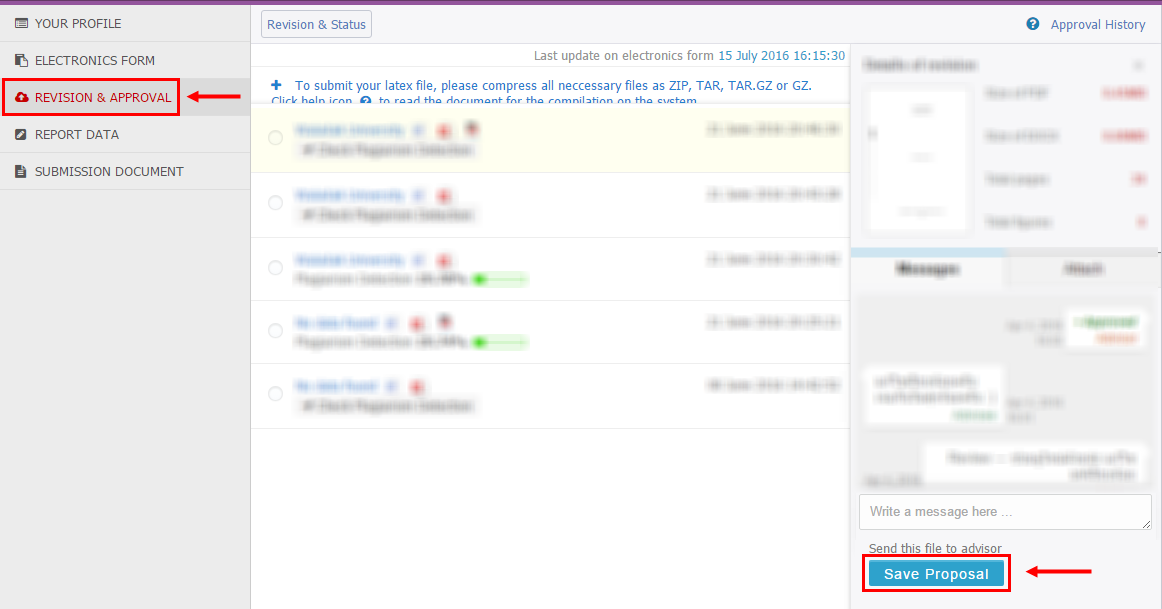***บางสถาบันอาจปิดขั้นตอนนี้ โปรดติดต่อสอบถามจากทางสถาบันเพื่อยืนยันข้อมูล***
หลังจากนิสิตนักศึกษาได้ผ่านขั้นตอนโครงร่างวิทยานิพนธ์ (proposal) เรียบร้อยแล้ว กำลังอยู่ในสถานะทำวิทยานิพนธ์ฉบับร่าง (draft) หรือวิทยานิพนธ์ฉบับสมบูรณ์ (complete) ซึ่งในส่วนนี้ หากนิสิตนักศึกษาต้องการย้อนกลับไปยังขั้นตอนโครงร่างวิทยานิพนธ์ (proposal) สามารถดำเนินการได้ตามขั้นตอนที่จะกล่าวใน article ฉบับนี้
โดยปกติแล้ว เมนูการขอแก้ไขโครงร่างวิทยานิพนธ์ (edit proposal) จะอยู่บริเวณใต้กล่องข้อความที่จะแนบให้อาจารย์ที่ปรึกษา ฝั่งขวามือของหน้าเมนู REVISION & APPROVAL โดยจะแสดงปุ่มในรูปแบบของปุ่ม click here หากนิสิตนักศึกษากดที่ปุ่มดังกล่าว ระบบจะทำการส่งคำขออนุมัติการแก้ไขโครงร่างวิทยานิพนธ์ไปยังอาจารย์ที่ปรึกษา เมื่ออาจารย์ที่ปรึกษาทำการอนุมัติเรียบร้อยแล้ว ระบบจะส่งคำขออนุมัติไปยังเจ้าหน้าที่บัณฑิตฯ ผู้รับผิดชอบประจำคณะหรือสาขานั้น ๆ ดังนั้น ในขั้นตอนการขอแก้ไขโครงร่างวิทยานิพนธ์นี้ นิสิตนักศึกษาต้องได้รับการอนุมัติจากทั้งอาจารย์ที่ปรึกษา และเจ้าหน้าที่บัณฑิตเสียก่อน จึงจะสามารถกลับมาสู่ขั้นตอน Proposal ได้
ทั้งนี้ ในบางสถาบันการศึกษา ก็มิได้เปิดให้ใช้บริการการขอแก้ไขโครงร่างวิทยานิพนธ์ หากไม่ได้มีการเปิดให้บริการในส่วนนี้ จะไม่ปรากฎปุ่ม click here และเนื้อหาที่เกี่ยวข้องในบริเวณดังกล่าว หากนิสิตนักศึกษาต้องการใช้บริการในส่วนนี้ ให้ดำเนินการติดต่อไปยังเจ้าหน้าที่บัณฑิตฯ หรือผู้ดูแลระบบประจำสถาบันการศึกษาต่อไป
ขั้นตอนการขอแก้ไขโครงร่างวิทยานิพนธ์
- ไปยังเมนู REVISION & APPROVAL
- กดเลือกเวอร์ชันของไฟล์วิทยานิพนธ์ เพื่อให้ปรากฎแถบเมนูสำหรับการขอแก้ไขด้านขวามือ
- จะปรากฎปุ่ม click here นิสิตนักศึกษาสามารถกดเพื่อส่งคำขออนุมัติได้ที่ปุ่มนี้
ควรระมัดระวังในการใช้งานปุ่มดังกล่าว หากกดผิด ให้รีบดำเนินการติดต่อไปยังอาจารย์ที่ปรึกษา หรือเจ้าหน้าที่บัณฑิตฯ ทันที เพื่อยกเลิก process ดังกล่าว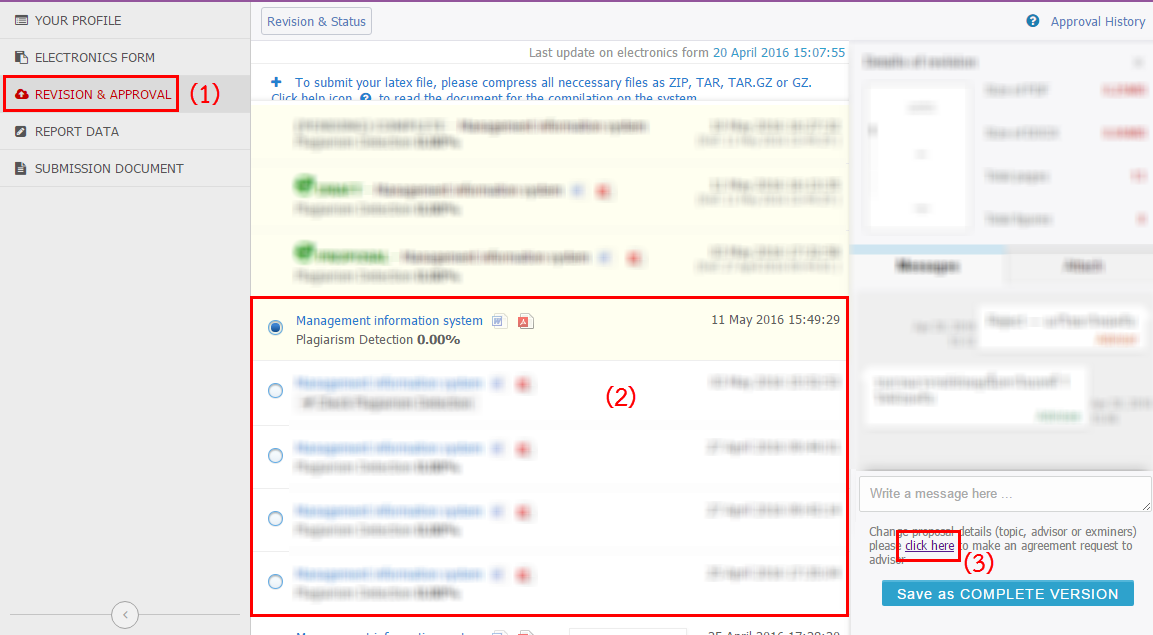
- ระบบจะส่งคำขออนุมัติไปยังอาจารย์ที่ปรึกษา
- เมื่ออาจารย์ที่ปรึกษาอนุมัติ ระบบจะส่งคำขอไปยังเจ้าหน้าที่บัณฑิตฯ ผู้รับผิดชอบ ประจำคณะ หรือสาขาวิชา
- ภายหลังได้รับการอนุมัติการแก้ไขหัวข้อวิทยานิพนธ์เรียบร้อยแล้ว เมื่อผู้ใช้งานเข้าใช้งานที่เว็บพอร์ทัล เมนูบางเมนูที่มีเฉพาะขั้นตอนของ proposal เช่น เมนู Topic จะกลับมาใช้งานได้อีกครั้ง (ปรากฎปุ่ม Save ทางด้านล่างของฟอร์ม)
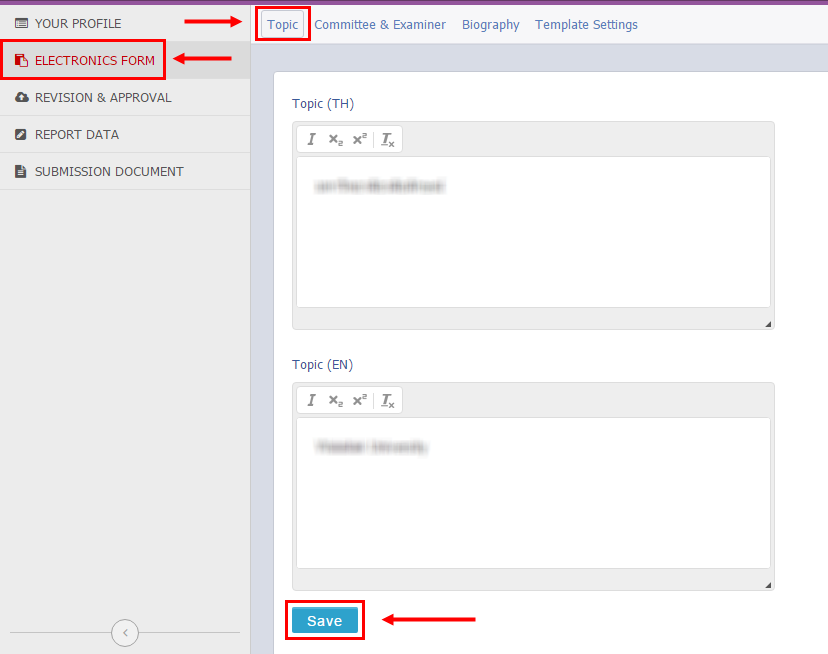
- ให้ผู้ใช้งานเข้าใช้งานที่ iThesis Add-in
- คลิกที่ปุ่ม Generate template เพื่ออัปเดตข้อมูลใหม่ลงบนเทมเพลต
- ตรวจสอบข้อความในเทมเพลตที่ generate ได้ รวมทั้งเนื้อหาของวิทยานิพนธ์บทต่างๆ
- เมื่อทำการแก้ไขโครงร่างวิทยานิพนธ์เป็นที่พอใจแล้ว คลิกที่ปุ่ม Save to cloud เพื่อจัดเก็บเอกสารดังกล่าวเข้าสู่ระบบคลาวด์เป็นเวอร์ชันใหม่
- เข้าใช้งานที่เว็บพอร์ทัล ที่เมนู Revision & Approval
Tiny URL for this post: